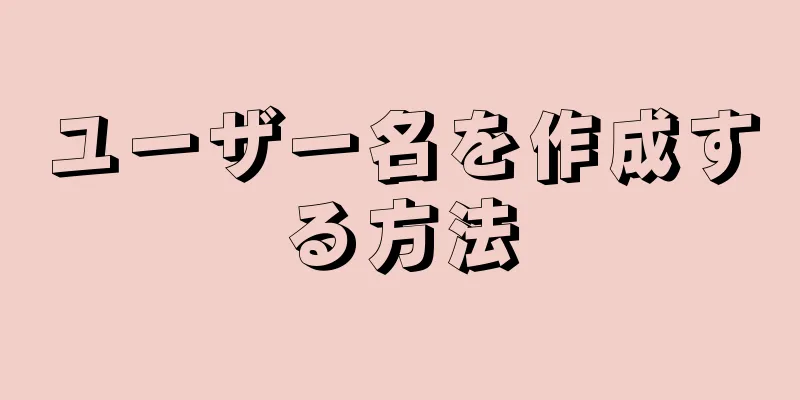|
このwikiHowでは、Androidスマートフォンやタブレットでテキストメッセージを非表示にする方法を説明します。テキスト メッセージを非表示にするには、メッセージ アプリでアーカイブするか、GO SMS Pro などのパスワードで保護されたメールボックス機能を備えたアプリをインストールします。 ステップ方法1方法1/2: Android SMSをアーカイブする- {"smallUrl":"https:\/\/www.wikihow.com\/images_en\/thumb\/5\/53\/Hide-Messages-on-Android-Step-1.jpg\/v4-460px-Hide-Messages-on-Android-Step-1.jpg","bigUrl":"https:\/\/www.wikihow.com\/images\/thumb\/5\/53\/Hide-Messages-on-Android-Step-1.jpg\/v4-728px-Hide-Messages-on-Android-Step-1.jpg","smallWidth":460,"smallHeight":345,"bigWidth":728,"bigHeight":546,"licensing":"<div class=\"mw-parser-output\"><\/div>"} 1 Android でメッセージ アプリを開きます。 Android メッセージをまだインストールしていない場合は、Play ストアから無料でダウンロードできます。メッセージ アプリを使用すると、テキスト会話をアーカイブできるため、テキスト メッセージを完全に削除しなくてもホーム画面から非表示にすることができます。
- {"smallUrl":"https:\/\/www.wikihow.com\/images_en\/thumb\/b\/b8\/Hide-Messages-on-Android-Step-2.jpg\/v4-460px-Hide-Messages-on-Android-Step-2.jpg","bigUrl":"https:\/\/www.wikihow.com\/images\/thumb\/b\/b8\/Hide-Messages-on-Android-Step-2.jpg\/v4-728px-Hide-Messages-on-Android-Step-2.jpg","smallWidth":460,"smallHeight":345,"bigWidth":728,"bigHeight":546,"licensing":"<div class=\"mw-parser-output\"><\/div>"} 2非表示にする会話をクリックして押し続けます。画面上部にアイコンのリストが表示されます。 [1]
- {"smallUrl":"https:\/\/www.wikihow.com\/images_en\/thumb\/4\/4e\/Hide-Messages-on-Android-Step-3.jpg\/v4-460px-Hide-Messages-on-Android-Step-3.jpg","bigUrl":"https:\/\/www.wikihow.com\/images\/thumb\/4\/4e\/Hide-Messages-on-Android-Step-3.jpg\/v4-728px-Hide-Messages-on-Android-Step-3.jpg","smallWidth":460,"smallHeight":345,"bigWidth":728,"bigHeight":546,"licensing":"<div class=\"mw-parser-output\"><\/div>"} 3下矢印の付いたフォルダーをクリックします。アイコンの行の最初のアイコンです。選択した会話はアーカイブに移動されます。
- アーカイブされたテキスト メッセージを表示するには、画面の右上隅にある⁝をタップし、 「アーカイブ」を選択します。
- アーカイブされた会話をホーム画面のメッセージに戻すには、リスト内のメッセージをタップして長押しし、上向き矢印の付いたフォルダーをタップします。
広告する
方法2方法2/2: GO SMS Proでテキストメッセージをパスワード保護する- {"smallUrl":"https:\/\/www.wikihow.com\/images_en\/thumb\/2\/27\/Hide-Messages-on-Android-Step-4.jpg\/v4-460px-Hide-Messages-on-Android-Step-4.jpg","bigUrl":"https:\/\/www.wikihow.com\/images\/thumb\/2\/27\/Hide-Messages-on-Android-Step-4.jpg\/v4-728px-Hide-Messages-on-Android-Step-4.jpg","smallWidth":460,"smallHeight":345,"bigWidth":728,"bigHeight":546,"licensing":"<div class=\"mw-parser-output\"><\/div>"} 1 AndroidにGO SMS Proをインストールします。 Playストアから無料でダウンロードできます。
- 2 GO SMS Proを開きます。アイコン内には緑とオレンジ色の吹き出しが重なり合っています。通常、アプリドロワーまたはホーム画面で見つけることができます。
- {"smallUrl":"https:\/\/www.wikihow.com\/images_en\/thumb\/2\/2e\/Hide-Messages-on-Android-Step-6.jpg\/v4-460px-Hide-Messages-on-Android-Step-6.jpg","bigUrl":"https:\/\/www.wikihow.com\/images\/thumb\/2\/2e\/Hide-Messages-on-Android-Step-6.jpg\/v4-728px-Hide-Messages-on-Android-Step-6.jpg","smallWidth":460,"smallHeight":345,"bigWidth":728,"bigHeight":546,"licensing":"<div class=\"mw-parser-output\"><\/div>"} 3画面の指示に従って、Android に GO SMS への権限を付与します。完了すると、SMS 受信トレイに移動し、テキスト メッセージが見つかります。
- すでに GO SMS を使用してメッセージを送信している場合は、次の手順に進みます。
- {"smallUrl":"https:\/\/www.wikihow.com\/images_en\/thumb\/9\/9b\/Hide-Messages-on-Android-Step-7.jpg\/v4-460px-Hide-Messages-on-Android-Step-7.jpg","bigUrl":"https:\/\/www.wikihow.com\/images\/thumb\/9\/9b\/Hide-Messages-on-Android-Step-7.jpg\/v4-728px-Hide-Messages-on-Android-Step-7.jpg","smallWidth":460,"smallHeight":345,"bigWidth":728,"bigHeight":546,"licensing":"<div class=\"mw-parser-output\"><\/div>"} 4非表示にするテキスト メッセージをタップして長押しします。画面の下部にメニューが表示されます。
- {"smallUrl":"https:\/\/www.wikihow.com\/images_en\/thumb\/b\/bf\/Hide-Messages-on-Android-Step-8.jpg\/v4-460px-Hide-Messages-on-Android-Step-8.jpg","bigUrl":"https:\/\/www.wikihow.com\/images\/thumb\/b\/bf\/Hide-Messages-on-Android-Step-8.jpg\/v4-728px-Hide-Messages-on-Android-Step-8.jpg","smallWidth":460,"smallHeight":345,"bigWidth":728,"bigHeight":546,"licensing":"<div class=\"mw-parser-output\"><\/div>"} 5 詳細については、⁝ をクリックしてください。画面の右下隅にあります。
- {"smallUrl":"https:\/\/www.wikihow.com\/images_en\/thumb\/3\/36\/Hide-Messages-on-Android-Step-9.jpg\/v4-460px-Hide-Messages-on-Android-Step-9.jpg","bigUrl":"https:\/\/www.wikihow.com\/images\/thumb\/3\/36\/Hide-Messages-on-Android-Step-9.jpg\/v4-728px-Hide-Messages-on-Android-Step-9.jpg","smallWidth":460,"smallHeight":345,"bigWidth":728,"bigHeight":546,"licensing":"<div class=\"mw-parser-output\"><\/div>"} 6クリックするとプライベートボックスに移動します。この機能を初めて使用する場合は、セットアップ プロセスをガイドする「ヒント」ウィンドウが表示されます。
- {"smallUrl":"https:\/\/www.wikihow.com\/images_en\/thumb\/6\/6a\/Hide-Messages-on-Android-Step-10.jpg\/v4-460px-Hide-Messages-on-Android-Step-10.jpg","bigUrl":"https:\/\/www.wikihow.com\/images\/thumb\/6\/6a\/Hide-Messages-on-Android-Step-10.jpg\/v4-728px-Hide-Messages-on-Android-Step-10.jpg","smallWidth":460,"smallHeight":345,"bigWidth":728,"bigHeight":546,"licensing":"<div class=\"mw-parser-output\"><\/div>"} 7「 初期化」をクリックします。
- {"smallUrl":"https:\/\/www.wikihow.com\/images_en\/thumb\/6\/68\/Hide-Messages-on-Android-Step-11.jpg\/v4-460px-Hide-Messages-on-Android-Step-11.jpg","bigUrl":"https:\/\/www.wikihow.com\/images\/thumb\/6\/68\/Hide-Messages-on-Android-Step-11.jpg\/v4-728px-Hide-Messages-on-Android-Step-11.jpg","smallWidth":460,"smallHeight":345,"bigWidth":728,"bigHeight":546,"licensing":"<div class=\"mw-parser-output\"><\/div>"} 8 4桁のパスワードを入力して確認します。プライベートテキストメッセージにアクセスするにはこのパスワードが必要になります。パスワードが確認されると、テキスト メッセージをプライベート フォルダーに移動できるようになります。
- {"smallUrl":"https:\/\/www.wikihow.com\/images_en\/thumb\/2\/2f\/Hide-Messages-on-Android-Step-12.jpg\/v4-460px-Hide-Messages-on-Android-Step-12.jpg","bigUrl":"https:\/\/www.wikihow.com\/images\/thumb\/2\/2f\/Hide-Messages-on-Android-Step-12.jpg\/v4-728px-Hide-Messages-on-Android-Step-12.jpg","smallWidth":460,"smallHeight":345,"bigWidth":728,"bigHeight":546,"licensing":"<div class=\"mw-parser-output\"><\/div>"} 9 [戻る] ボタンをクリックします。これにより、テキスト メッセージ リストに戻ります。
- {"smallUrl":"https:\/\/www.wikihow.com\/images_en\/thumb\/5\/55\/Hide-Messages-on-Android-Step-13.jpg\/v4-460px-Hide-Messages-on-Android-Step-13.jpg","bigUrl":"https:\/\/www.wikihow.com\/images\/thumb\/5\/55\/Hide-Messages-on-Android-Step-13.jpg\/v4-728px-Hide-Messages-on-Android-Step-13.jpg","smallWidth":460,"smallHeight":345,"bigWidth":728,"bigHeight":546,"licensing":"<div class=\"mw-parser-output\"><\/div>"} 10非表示にするテキスト メッセージをタップして長押しします。再び、画面の下部にアイコンのリストが表示されます。
- {"smallUrl":"https:\/\/www.wikihow.com\/images_en\/thumb\/6\/65\/Hide-Messages-on-Android-Step-14.jpg\/v4-460px-Hide-Messages-on-Android-Step-14.jpg","bigUrl":"https:\/\/www.wikihow.com\/images\/thumb\/6\/65\/Hide-Messages-on-Android-Step-14.jpg\/v4-728px-Hide-Messages-on-Android-Step-14.jpg","smallWidth":460,"smallHeight":345,"bigWidth":728,"bigHeight":546,"licensing":"<div class=\"mw-parser-output\"><\/div>"} 11 詳細については⁝をクリックしてください。
- {"smallUrl":"https:\/\/www.wikihow.com\/images_en\/thumb\/b\/bb\/Hide-Messages-on-Android-Step-15.jpg\/v4-460px-Hide-Messages-on-Android-Step-15.jpg","bigUrl":"https:\/\/www.wikihow.com\/images\/thumb\/b\/bb\/Hide-Messages-on-Android-Step-15.jpg\/v4-728px-Hide-Messages-on-Android-Step-15.jpg","smallWidth":460,"smallHeight":345,"bigWidth":728,"bigHeight":546,"licensing":"<div class=\"mw-parser-output\"><\/div>"} 12クリックしてプライベートボックスに移動します。確認メッセージが表示されます。
- {"smallUrl":"https:\/\/www.wikihow.com\/images_en\/thumb\/2\/20\/Hide-Messages-on-Android-Step-16.jpg\/v4-460px-Hide-Messages-on-Android-Step-16.jpg","bigUrl":"https:\/\/www.wikihow.com\/images\/thumb\/2\/20\/Hide-Messages-on-Android-Step-16.jpg\/v4-728px-Hide-Messages-on-Android-Step-16.jpg","smallWidth":460,"smallHeight":345,"bigWidth":728,"bigHeight":546,"licensing":"<div class=\"mw-parser-output\"><\/div>"} 13 [OK]をクリックします。これで、テキスト メッセージはプライベート フォルダーに隠されます。 広告する
|